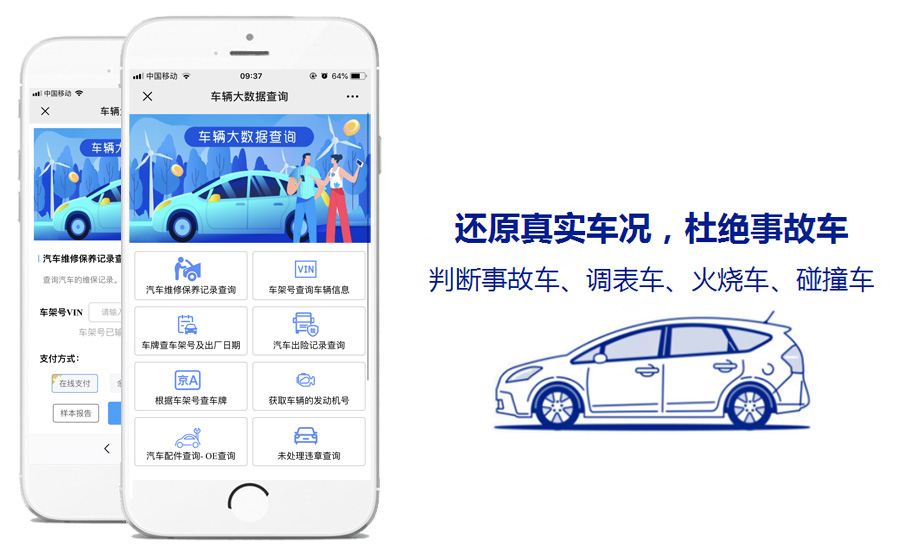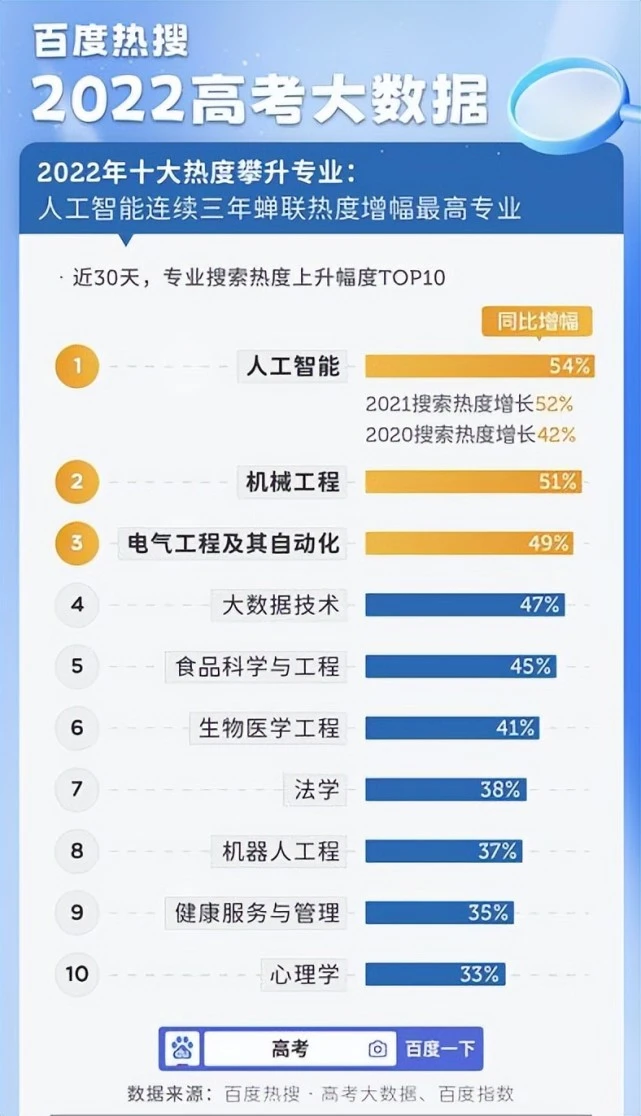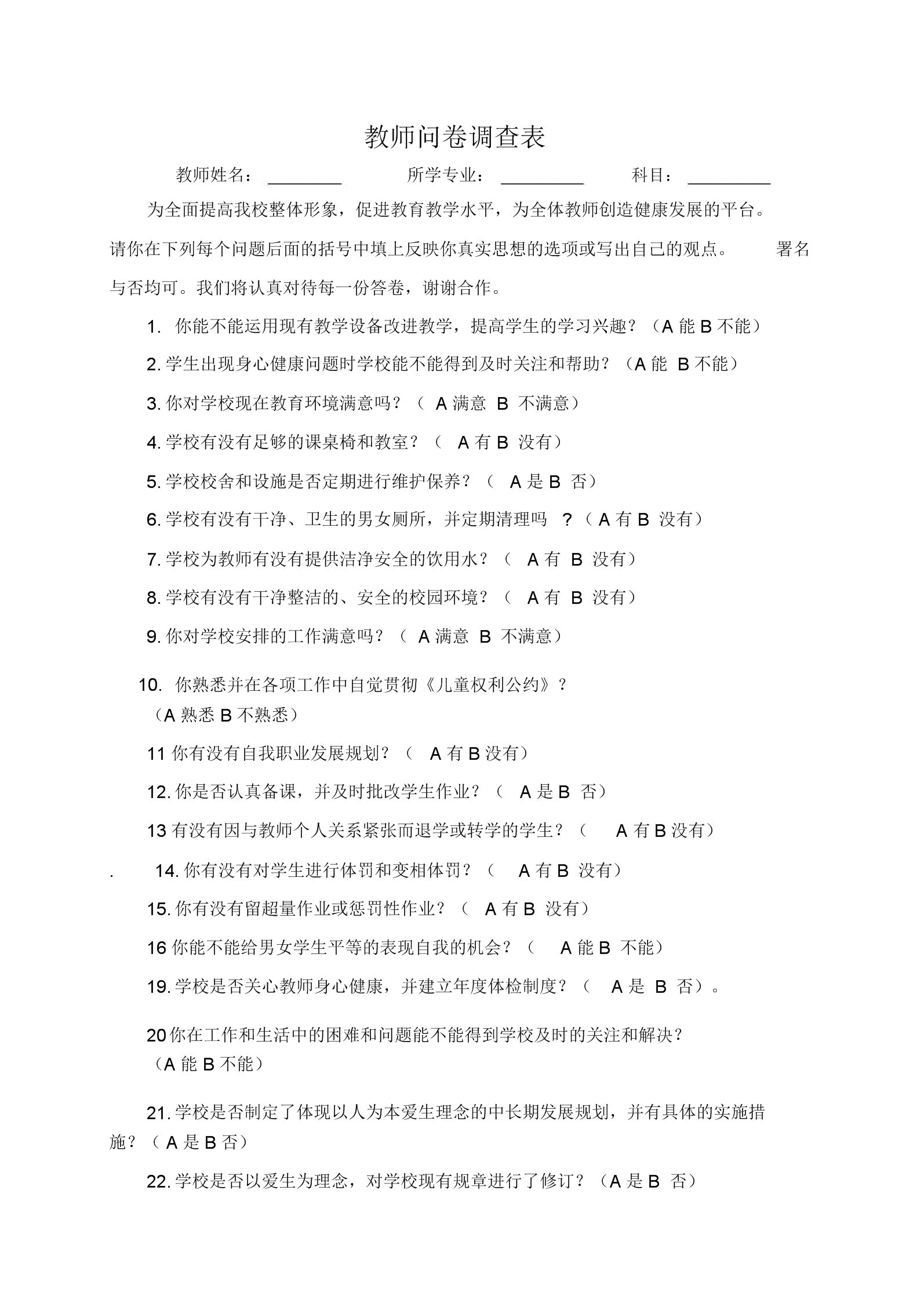OpenCV:09车辆统计项目
效果图:
涉及到的内容 大体流程
1. 加载视频
2. 通过形态学识别车辆
3. 对车辆进行统计
4. 显示车辆统计信息
知识补充 背景减除
背景减除( ) 是许多基于计算机视觉的任务中主要的预处理步骤。如果我们有完整的静止的背景帧,那么我们可以通过帧差法来计算像素差从而获取到前景对象。
但是在大多数情况下,我们可能没有这样的图像,所以我们需要从我们拥有的任何图像中提取背景。当运动物体有阴影时,由于阴影也在移动,情况会变得更加复杂,为此引入背景减除算法。
通过这一方法我们能够从视频中分离出运动的物体前景,从而达到目标检测的目的
具体流程 视频加载
关键API:打开摄像头cap = cv2.('./video.mp4');读取数据 ret,frame = cap.read()
# 先进行视频加载 ——> 将视频中的每一帧加载进来
import cv2
import numpy as np# cap = cv2.VideoCapture(0) # 0表示调用摄像头
cap = cv2.VideoCapture('./video.mp4')# 循环读取视频帧
while True :ret,frame = cap.read()#如果成功读取到一帧数据if ret == True:cv2.imshow('video',frame) # 展示这一帧数据到窗口# 退出key = cv2.waitKey(1) # 每隔1ms接受用户按下的按键# 用户按‘ESC’即可退出if key == 27:break# 最后别忘了释放资源
cap.release()
cv2.destroyAllWindows()
去除背景
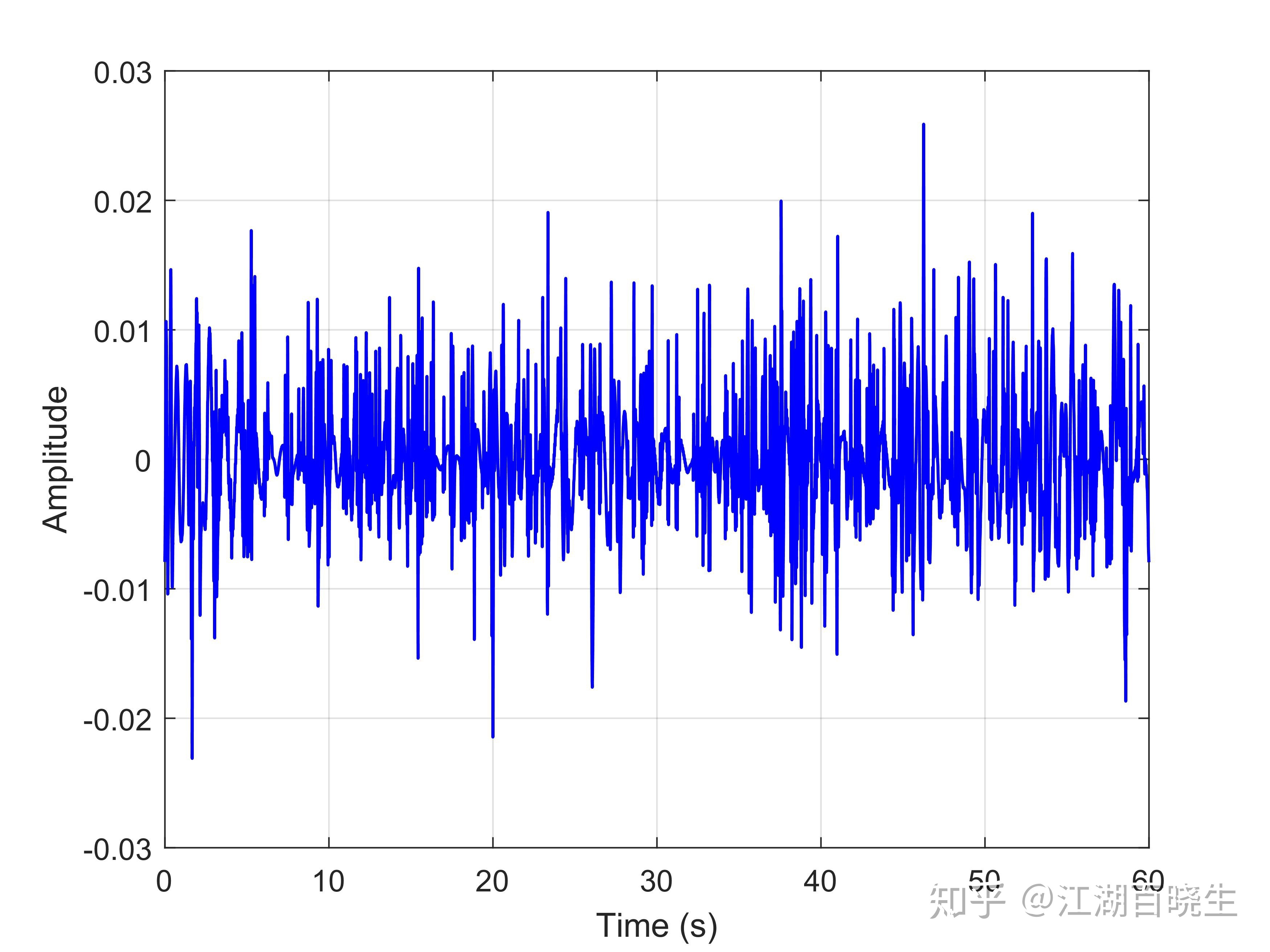
会把不会动的东西(蓝天白云…)分辨出背景;把会动的东西(车辆、行人…)叫做前景
由于我们要检测会动的车辆(前景),所以要把不会动的背景去除掉,用到了背景减除( ) ——>效果是: 动的东西(前景)会变成白色 ;不动的东西(背景)会变成黑色
关键API:cv2.() # 直接用 不用写参数
# 去背景 ——> opencv把不会动的东西(蓝天白云...)叫做背景,把会动的(车辆,行人...)叫做前景
# 示例import cv2
import numpy as np# cap = cv2.VideoCapture(0) # 0表示调用摄像头
cap = cv2.VideoCapture('./video.mp4') # 调用视频# 创建一个MOG对象
mog = cv2.createBackgroundSubtractorMOG2() # 直接用 不用写参数while True:ret,frame = cap.read()if ret == True :fgmask = mog.apply(frame) # 将前景掩码 "fgmask" 运用到这一帧图像上cv2.imshow('video',fgmask) # 显示识别到的前景fgmask(不是写frame!)# 退出key = cv2.waitKey(100) # 每隔1ms接受用户按下的按键# 用户按‘ESC’即可退出if key == 27:break# 最后别忘了释放资源
cap.release()
cv2.destroyAllWindows()# 结果:动的东西(前景)会变成白色 ;不动的东西(背景)会变成黑色
结果:
形态学识别车辆
从去背景例程中,我们可以发现有很多白点(噪声),因此我们需要降噪
我们可以发现噪声比较均匀,不适合用中值滤波去除,而是用高斯滤波
关键API:cv2.(gray,(7,7),5)
降噪:
# 从去背景例程中,我们可以发现有很多白点(噪声),因此我们需要降噪import cv2
import numpy as np# cap = cv2.VideoCapture(0) # 0表示调用摄像头
# cap = cv2.VideoCapture('./video.mp4') # 调用视频
cap = cv2.VideoCapture('./car.mp4') # 调用视频# 创建一个MOG对象
mog = cv2.createBackgroundSubtractorMOG2() # 直接用 不用写参数# 使用opencv获取卷积核
kernel = cv2.getStructuringElement(cv2.MORPH_RECT,(5,5))# 取阈值,当图形轮廓小于阈值时排除掉(认为它不是车) ——> 只有长宽均大于阈值,才认为是一部车
min_w = 90
min_h = 90while True:ret,frame = cap.read()if ret == True :# 把原始帧进行灰度化,然后去噪gray = cv2.cvtColor(frame,cv2.COLOR_BGR2GRAY)# 去噪(我们可以发现噪声比较均匀,不适合用中值滤波去除,而是用高斯滤波)blur = cv2.GaussianBlur(gray,(7,7),5)
# blur = cv2.blur(gray,(3,3))# 去除背景fgmask = mog.apply(blur) # 将前景掩码 "fgmask" 运用到这一帧图像上# 腐蚀做进一步去噪erode = cv2.erode(fgmask,kernel)# 经过腐蚀后车也有些被腐蚀了!再膨胀回来dilate = cv2.dilate(erode,kernel,iterations = 2) # 做两次迭代,膨胀效果更明显(因为我们要求去噪,并不需要和原图一模一样,因此迭代次数可以不一样)# 我们发现有很多内部的小方块 ——> 怎么消除?# 闭运算close = cv2.morphologyEx(dilate,cv2.MORPH_CLOSE,kernel)# 展示cv2.imshow('video',close) # 显示识别到的前景fgmask(不是写frame!)# 退出key = cv2.waitKey(1) # 每隔1ms接受用户按下的按键# 用户按‘ESC’即可退出if key == 27:break# 最后别忘了释放资源
cap.release()
cv2.destroyAllWindows()# 结果:动的东西(前景)会变成白色 ;不动的东西(背景)会变成黑色
结果:
识别车辆轮廓:
关键API: cv2.(close,cv2.,cv2.)
我们设置一个阈值,如果某一像素面积大于这个阈值,那么就说明这是
在降噪后的黑白图中得到轮廓的对应(x,y,w,h)坐标,再用cv2.(frame,(int(x),int(y)),(int(x+w),int(y+h)),(0,255,255),2)在原图中画出
# 从去背景例程中,我们可以发现有很多白点(噪声),因此我们需要降噪import cv2
import numpy as np# cap = cv2.VideoCapture(0) # 0表示调用摄像头
# cap = cv2.VideoCapture('./video.mp4') # 调用视频
cap = cv2.VideoCapture('./car.mp4') # 调用视频# 创建一个MOG对象
mog = cv2.createBackgroundSubtractorMOG2() # 直接用 不用写参数# 使用opencv获取卷积核
kernel = cv2.getStructuringElement(cv2.MORPH_RECT,(5,5))# 取阈值,当图形轮廓小于阈值时排除掉(认为它不是车) ——> 只有长宽均大于阈值,才认为是一部车
min_w = 90
min_h = 90while True:ret,frame = cap.read()if ret == True :# 把原始帧进行灰度化,然后去噪gray = cv2.cvtColor(frame,cv2.COLOR_BGR2GRAY)# 去噪(我们可以发现噪声比较均匀,不适合用中值滤波去除,而是用高斯滤波)blur = cv2.GaussianBlur(gray,(7,7),5)
# blur = cv2.blur(gray,(3,3))# 去除背景fgmask = mog.apply(blur) # 将前景掩码 "fgmask" 运用到这一帧图像上# 腐蚀做进一步去噪erode = cv2.erode(fgmask,kernel)# 经过腐蚀后车也有些被腐蚀了!再膨胀回来dilate = cv2.dilate(erode,kernel,iterations = 2) # 做两次迭代,膨胀效果更明显(因为我们要求去噪,并不需要和原图一模一样,因此迭代次数可以不一样)# 我们发现有很多内部的小方块 ——> 怎么消除?# 闭运算close = cv2.morphologyEx(dilate,cv2.MORPH_CLOSE,kernel)# 识别车辆(对上次形态学操作的结果进行查找轮廓)# 查找轮廓contours,h = cv2.findContours(close,cv2.RETR_TREE,cv2.CHAIN_APPROX_SIMPLE)# 画出所有检测到的轮廓for contour in contours: # contours是返回的一个列表,列表中放的是一个个ndarray,也就是轮廓的数据# 画最大外界矩形 (要求坐标点都是整数)(x,y,w,h) = cv2.boundingRect(contour) # 返回一个值,这一个值包含了最大外接矩形的x,y,w,h四个变量# 通过外接矩形的宽高大小来过滤掉小的矩形
# if w * h < 5000: # 用面积的话误差较大if (w < min_w) and (h < min_h) :continuecv2.rectangle(frame,(int(x),int(y)),(int(x+w),int(y+h)),(0,255,255),2)# 展示
# cv2.imshow('video',close) # 显示识别到的前景fgmask(不是写frame!)cv2.imshow('frame',frame) # 显示识别到的前景fgmask(不是写frame!)# 退出key = cv2.waitKey(1) # 每隔1ms接受用户按下的按键# 用户按‘ESC’即可退出if key == 27:break# 最后别忘了释放资源
cap.release()
cv2.destroyAllWindows()# 结果:动的东西(前景)会变成白色 ;不动的东西(背景)会变成黑色
对车辆进行统计
我们不可能对整幅图进行统计,那样太乱了,也有很多噪声—— 我们应该画一条线,对经过这条线的车辆进行统计
这就有两个难点了:
1.如何画线,在哪画线
2.如何统计
# 我们不可能对整幅图进行统计,那样太乱了,也有很多噪声—— 我们应该画一条线
# 这就有两个难点了:1.如何画线,在哪画线 2.如何统计import cv2
import numpy as np# cap = cv2.VideoCapture(0) # 0表示调用摄像头
# cap = cv2.VideoCapture('./video.mp4') # 调用视频
cap = cv2.VideoCapture('./car.mp4') # 调用视频# 创建一个MOG对象
mog = cv2.createBackgroundSubtractorMOG2() # 直接用 不用写参数# 使用opencv获取卷积核
kernel = cv2.getStructuringElement(cv2.MORPH_RECT,(5,5))# 取阈值,当图形轮廓小于阈值时排除掉(认为它不是车) ——> 只有长宽均大于阈值,才认为是一部车
min_w = 90
min_h = 90# 车辆检测线的高度
line_high = 450# 车辆检测线的偏移量
offset = 6 # 车辆检测线比检测线高offset个像素点或低offset个像素点——都算是被检测到# 设置一个空列表,用于保存汽车外接矩形的中心点
cars = []# 当前检测到的车辆数
car_num = 0# 计算外接矩形的中心点
def center(x,y,w,h):x1 = int(w / 2)y1 = int(h / 2)cx = int(x) + x1cy = int(y) + y1return cx,cywhile True:ret,frame = cap.read()if ret == True :# 把原始帧进行灰度化,然后去噪gray = cv2.cvtColor(frame,cv2.COLOR_BGR2GRAY)# 去噪(我们可以发现噪声比较均匀,不适合用中值滤波去除,而是用高斯滤波)blur = cv2.GaussianBlur(gray,(7,7),5)
# blur = cv2.blur(gray,(3,3))# 去除背景fgmask = mog.apply(blur) # 将前景掩码 "fgmask" 运用到这一帧图像上# 腐蚀做进一步去噪erode = cv2.erode(fgmask,kernel)# 经过腐蚀后车也有些被腐蚀了!再膨胀回来dilate = cv2.dilate(erode,kernel,iterations = 2) # 做两次迭代,膨胀效果更明显(因为我们要求去噪,并不需要和原图一模一样,因此迭代次数可以不一样)# 我们发现有很多内部的小方块 ——> 怎么消除?# 闭运算close = cv2.morphologyEx(dilate,cv2.MORPH_CLOSE,kernel)# 识别车辆(对上次形态学操作的结果进行查找轮廓)# 查找轮廓contours,h = cv2.findContours(close,cv2.RETR_TREE,cv2.CHAIN_APPROX_SIMPLE)# 画出车辆检测线(在for循环前就可以去计算了,不然每次循环都要画一次线,内存严重消耗)cv2.line(frame,(10,line_high),(1200,line_high),(255,255,0),3) # 参数:画在那、起始点、结束点、颜色# 画出所有检测到的轮廓for contour in contours: # contours是返回的一个列表,列表中放的是一个个ndarray,也就是轮廓的数据# 画最大外界矩形 (要求坐标点都是整数)(x,y,w,h) = cv2.boundingRect(contour) # 返回一个值,这一个值包含了最大外接矩形的x,y,w,h四个变量# 通过外接矩形的宽高大小来过滤掉小的矩形
# if w * h < 5000: # 用面积的话误差较大if (w < min_w) and (h < min_h) :continuecv2.rectangle(frame,(int(x),int(y)),(int(x+w),int(y+h)),(0,255,255),2)# 把车抽象为一个点 ——> 即外接矩形的中心点# 要通过外界矩形计算矩形中心点 ——> 我们把这段代码独立出来,写成函数my_center = center(x,y,w,h)cv2.circle(frame,(my_center),5,(0,255,255),-1) # 画出中心点# 记录下当前的点,并且用中心点的y坐标和检测线加上偏移量进行对比,如果坐标在区间内,则检测到车辆,否则不算cars.append(my_center) # 将中心点追加到列表中# 遍历cars中的点,与检测线的要求进行对比for (x , y) in cars:if (y > line_high - offset) and (y < line_high + offset): # 落入了有效区间# 计数加1car_num += 1# 统计过的车就remove掉 (如果remove,会出现一部车辆多次计数的情况)cars.remove((x,y))
# print(car_num) # 统计结果正常# 展示
# cv2.imshow('video',close) # 显示识别到的前景fgmask(不是写frame!)cv2.imshow('frame',frame) # 显示识别到的前景fgmask(不是写frame!)# 退出key = cv2.waitKey(100) # 每隔1ms接受用户按下的按键# 用户按‘ESC’即可退出if key == 27:break# 最后别忘了释放资源
cap.release()
cv2.destroyAllWindows()
结果:
显示车辆统计信息
关键API:cv2.(frame,' Count:' + str() ,(200,60),cv2.,2,(0,0,255),3)
总体代码:
# 显示车辆统计信息import cv2
import numpy as np# cap = cv2.VideoCapture(0) # 0表示调用摄像头
# cap = cv2.VideoCapture('./video.mp4') # 调用视频
cap = cv2.VideoCapture('./car.mp4') # 调用视频# 创建一个MOG对象
mog = cv2.createBackgroundSubtractorMOG2() # 直接用 不用写参数# 使用opencv获取卷积核
kernel = cv2.getStructuringElement(cv2.MORPH_RECT,(5,5))# 取阈值,当图形轮廓小于阈值时排除掉(认为它不是车) ——> 只有长宽均大于阈值,才认为是一部车
min_w = 85
min_h = 80# 车辆检测线的高度
line_high = 465# 车辆检测线的偏移量
offset = 6 # 车辆检测线比检测线高offset个像素点或低offset个像素点——都算是被检测到# 设置一个空列表,用于保存汽车外接矩形的中心点
cars = []# 当前检测到的车辆数
car_num = 0# 计算外接矩形的中心点
def center(x,y,w,h):x1 = int(w / 2)y1 = int(h / 2)cx = int(x) + x1cy = int(y) + y1return cx,cywhile True:ret,frame = cap.read()if ret == True :# 把原始帧进行灰度化,然后去噪gray = cv2.cvtColor(frame,cv2.COLOR_BGR2GRAY)# 去噪(我们可以发现噪声比较均匀,不适合用中值滤波去除,而是用高斯滤波)blur = cv2.GaussianBlur(gray,(7,7),5)
# blur = cv2.blur(gray,(3,3))##---------------------------------------------------------------------------------------
# 降噪# 去除背景fgmask = mog.apply(blur) # 将前景掩码 "fgmask" 运用到这一帧图像上# 腐蚀做进一步去噪
# erode = cv2.erode(fgmask,kernel)erode = cv2.erode(fgmask,kernel,iterations = 2)# 经过腐蚀后车也有些被腐蚀了!再膨胀回来dilate = cv2.dilate(erode,kernel,iterations = 3) # 做两次迭代,膨胀效果更明显(因为我们要求去噪,并不需要和原图一模一样,因此迭代次数可以不一样)# 我们发现有很多内部的小方块 ——> 怎么消除?# 闭运算close = cv2.morphologyEx(dilate,cv2.MORPH_CLOSE,kernel)
#
##---------------------------------------------------------------------------------------# 识别车辆(对上次形态学操作的结果进行查找轮廓)# 查找轮廓contours,h = cv2.findContours(close,cv2.RETR_TREE,cv2.CHAIN_APPROX_SIMPLE)# 画出车辆检测线(在for循环前就可以去计算了,不然每次循环都要画一次线,内存严重消耗)cv2.line(frame,(10,line_high),(1200,line_high),(255,255,0),3) # 参数:画在那、起始点、结束点、颜色# 画出所有检测到的轮廓for contour in contours: # contours是返回的一个列表,列表中放的是一个个ndarray,也就是轮廓的数据# 画最大外界矩形 (要求坐标点都是整数)(x,y,w,h) = cv2.boundingRect(contour) # 返回一个值,这一个值包含了最大外接矩形的x,y,w,h四个变量# 通过外接矩形的宽高大小来过滤掉小的矩形
# if w * h < 5000: # 用面积的话误差较大if (w < min_w) and (h < min_h) :continuecv2.rectangle(frame,(int(x),int(y)),(int(x+w),int(y+h)),(0,255,255),2)# 把车抽象为一个点 ——> 即外接矩形的中心点# 要通过外界矩形计算矩形中心点 ——> 我们把这段代码独立出来,写成函数my_center = center(x,y,w,h)cv2.circle(frame,(my_center),5,(0,255,255),-1) # 画出中心点# 记录下当前的点,并且用中心点的y坐标和检测线加上偏移量进行对比,如果坐标在区间内,则检测到车辆,否则不算cars.append(my_center) # 将中心点追加到列表中# 遍历cars中的点,与检测线的要求进行对比for (x , y) in cars:if (y >= line_high - offset) and (y <= line_high + offset): # 落入了有效区间# 计数加1car_num += 1# 统计过的车就remove掉 (如果remove,会出现一部车辆多次计数的情况)cars.remove((x,y))
# print(car_num) # 统计结果正常# 显示车辆统计信息cv2.putText(frame,'Vehicle Count:' + str(car_num) ,(200,60),cv2.FONT_HERSHEY_SIMPLEX,2,(0,0,255),3)# 展示
# cv2.imshow('video',close) # 显示识别到的前景fgmask(不是写frame!)cv2.imshow('frame',frame) # 退出key = cv2.waitKey(10) # 每隔1ms接受用户按下的按键# 用户按‘ESC’即可退出if key == 27:break# 最后别忘了释放资源
cap.release()
cv2.destroyAllWindows()# 左右两车道分别计数效果会好一点:左边线往下一点 右边线往上一点
# 我们需要不停地挑检测线和检测轮廓的参数
结果: